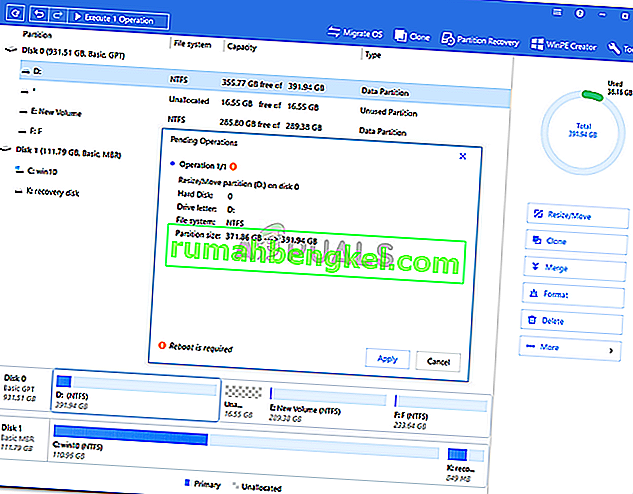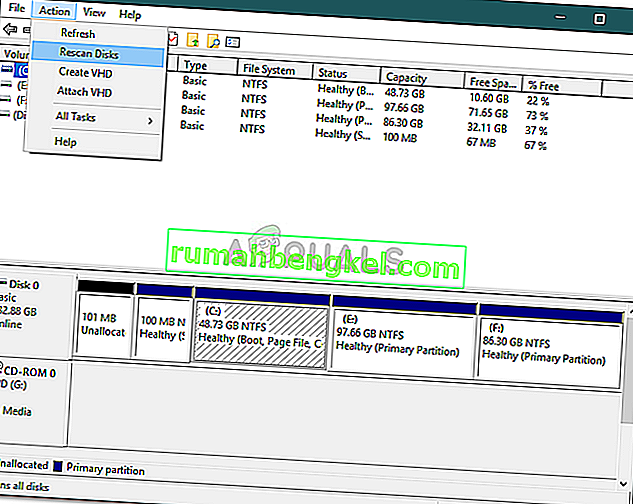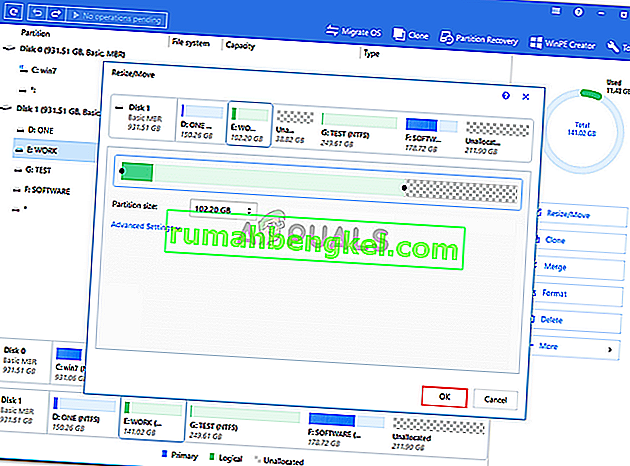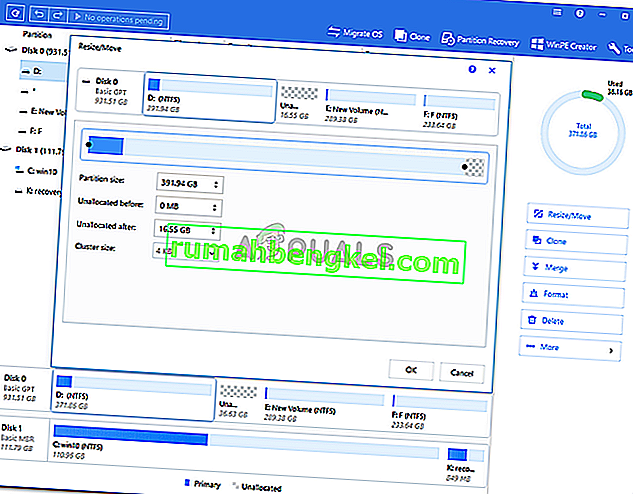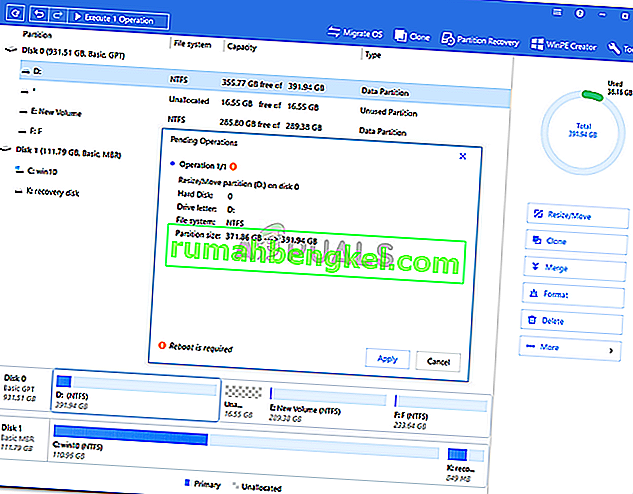' 이 작업을 완료하기위한 디스크 공간이 충분하지 않습니다 '라는 오류 메시지 는 디스크 관리를 사용하여 새 파티션을 만들거나 볼륨을 축소 또는 확장하려고 할 때 발생합니다. 이 오류는 MBR 파티션 제한으로 인해 발생할 수 있지만 때로는 디스크 관리 유틸리티가 수행 된 작업을 감지 할 수 없기 때문에 발생하기도합니다. 충분한 공간없이 볼륨을 확장하려는 경우 해당 오류 메시지가 표시됩니다. 운영 체제를 다시 설치하지 않고도 볼륨을 축소, 새로 만들거나 확장 할 수 있다는 것은 축복입니다.

그러나 오류 메시지 만 남게되는 경우가 있습니다. 이러한 오류는 일반적으로 큰 문제가 아니며 몇 가지 솔루션을 사용하여 쉽게 처리 할 수 있습니다. 따라서 많은 시련을 겪지 않고 문제를 쉽게 분리하는 방법을 보여 드리겠습니다.
Windows 10에서 '이 작업을 완료하기위한 디스크 공간이 충분하지 않습니다'오류 메시지가 나타나는 원인은 무엇입니까?
글쎄, 상기 오류 메시지는 종종 다음 요인 중 하나로 인해 나타날 수 있습니다.
- 지정된 작업을위한 공간이 충분하지 않음 : 할당되지 않은 공간이 충분하지 않고 볼륨을 확장하려는 경우 해당 오류 메시지가 표시됩니다.
- 디스크 관리 유틸리티 오류 : 경우에 따라 디스크 관리 유틸리티가 파티션 변경 사항을 감지 할 수 없기 때문에 오류 메시지가 나타납니다. 이 경우 디스크를 다시 검색해야합니다.
- MBR 파티션 제한 : 기본적으로 Windows는 MBR 파티션 시스템을 사용합니다. MBR 파티션 시스템은 한 번에 4 개의 파티션 만 허용 할 수있는 오래된 시스템이므로 이미 4 개의 파티션이있는 경우 새 파티션을 만들 수 없습니다.
아래에 제공된 솔루션을 구현하여 문제를 해결할 수 있습니다. 오류 메시지를 신속하게 처리하려면 제공된 순서대로 따르십시오.
해결 방법 1 : 디스크 재검색
위에서 언급했듯이 오류 메시지는 때때로 디스크 관리 유틸리티가 사용자가 수행 한 작업 (예 : 볼륨 축소 등)을 감지 할 수 없기 때문에 발생합니다.이 경우 디스크를 다시 검색하면됩니다. 가면 좋을 것입니다. 방법은 다음과 같습니다.
- 보도 Windows 키 + X 를 선택 디스크 관리 디스크 관리 유틸리티를 열고 목록에서.
- 로드되면 메뉴 표시 줄의 작업 으로 이동하여 디스크 다시 검색을 선택 합니다.
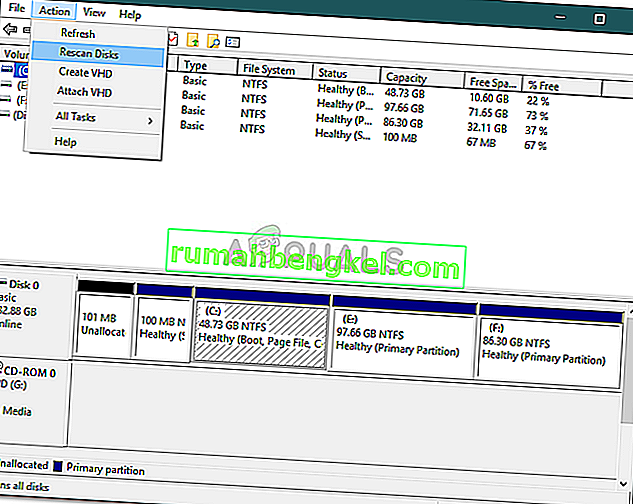
- 완료 될 때까지 기다리십시오.
- 문제를 격리하는지 확인하십시오.
해결 방법 2 : 현재 파티션 확인
경우에 따라 허용 된 파티션의 한계에 이미 도달했기 때문에 오류 메시지가 나타납니다. Windows는 기본적으로 이전 시스템 인 MBR 파티션 시스템을 사용합니다. 하드 드라이브에 4 개 이상의 파티션을 사용하려는 경우 사용할 수있는 GPT라는 새로운 파티션 시스템이 있습니다. 따라서 이미 4 개의 파티션이있는 경우 MBR 파티션 시스템을 사용하는 동안 새 파티션을 만들 수 없습니다.
MBR 파티션 시스템을 GPT로 변환하려는 경우 당사 사이트에 게시 된 이 가이드 를 참조하면 됩니다.
해결 방법 3 : 타사 소프트웨어를 사용하여 볼륨 확장
볼륨을 확장하는 동안 오류 메시지가 표시되는 경우 타사 소프트웨어를 사용하면됩니다. 볼륨을 확장하려면 아직 여유 공간이없는 경우 여유 공간을 확보해야합니다. 방법은 다음과 같습니다.
- 먼저 여기 에서 EaseUS Partition Manager 를 다운로드하여 설치하십시오.
- 설치가 완료되면 EaseUS Partition Manager를 시작합니다 .
- 이제 여유 공간을 만들려면 볼륨을 줄여야합니다. 이미 할당되지 않은 공간이있는 경우이 단계를 건너 뜁니다. 축소하려는 파티션을 마우스 오른쪽 버튼으로 클릭 하고 ' 크기 조정 / 이동 '을 선택 합니다. 파티션 끝을 드래그하거나 파티션 크기 상자에 파티션의 새 크기를 입력하십시오 . 클릭 OK .
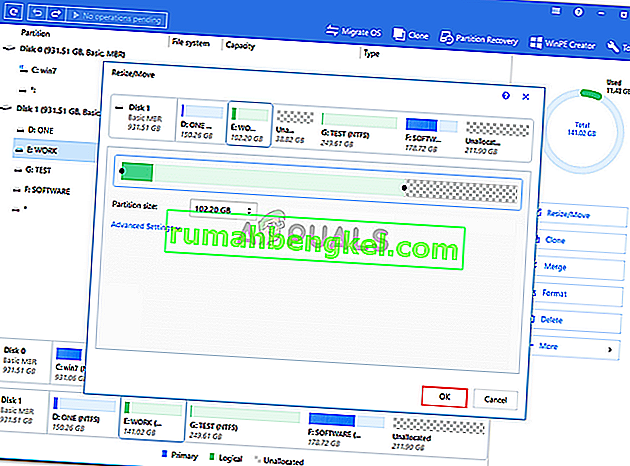
- 그런 다음 확장 할 파티션을 마우스 오른쪽 버튼으로 클릭하고 ' 크기 조정 / 이동 '을 클릭 합니다.
- 할당되지 않은 공간쪽으로 오른쪽 핸들을 끈 다음 확인 을 클릭 하여 볼륨을 확장합니다.
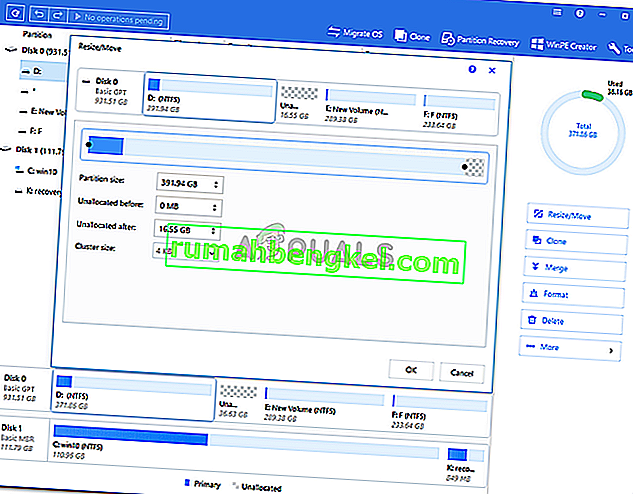
- 마지막으로 왼쪽 상단 모서리에서 ' 1 작업 실행 '을 클릭 한 다음 적용 을 누르 십시오 .